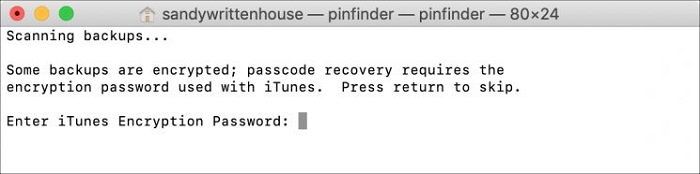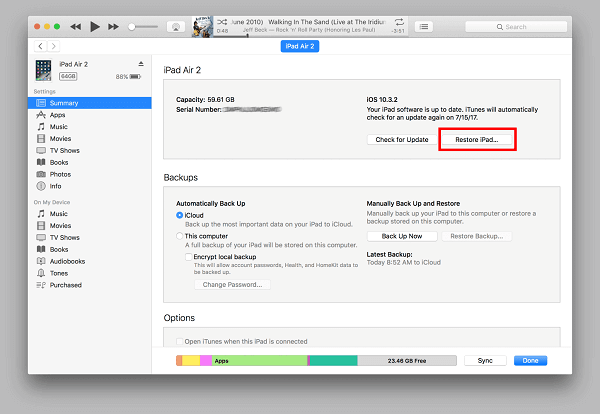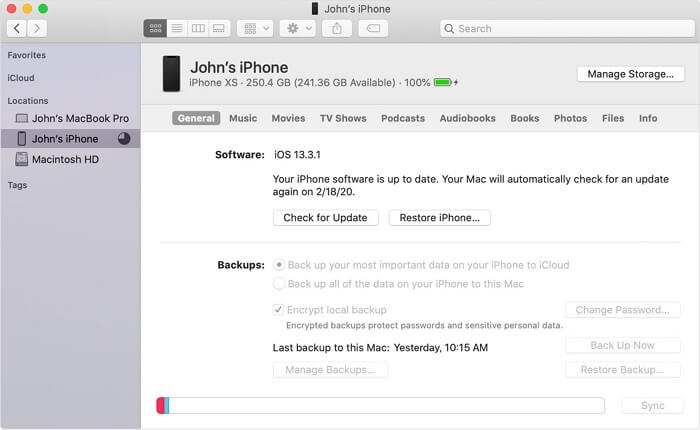Antes de apresentar soluções para corrigir o problema “O tempo de tela não é redefinido”, primeiro explicaremos as duas situações mais comuns em que você não pode redefinir o tempo de tela.
1. Você tentou redefinir a senha do tempo de tela várias vezes, mas mesmo depois de inserir as informações corretas da conta, ela é marcada como uma tentativa fracassada e você precisa esperar uma hora para tentar redefini-la novamente.
2. Você não consegue se lembrar da senha do Tempo de Uso, mas deseja desativar esse recurso no seu dispositivo.
Quando você encontrar qualquer uma das situações acima, não tente redefinir seu dispositivo por meio das Configurações, pois isso não permitirá que você reinicie sem a senha do Tempo de Uso. Em vez disso, você pode tentar algumas soluções rápidas e simples para corrigi-lo, assim como as apresentadas na Parte 1. Se nenhuma delas ajudar a resolver seu problema, você pode tentar as outras três soluções para redefinir ou remover a senha do Tempo de Uso.
Parte 1. Soluções rápidas para corrigir o problema "A senha do tempo de uso não é redefinida"
Conforme apresentamos anteriormente, você pode tentar algumas soluções rápidas e simples para corrigir o problema “A senha do tempo de tela não é redefinida”. Algumas dessas soluções incluem:
1. Reinicie o seu iPhone, o que pode atualizar o sistema e corrigir pequenos problemas relacionados ao software.
2. Saia do seu ID Apple ou ID iCloud e faça login novamente, o que atualizará as informações da sua conta.
3. Altere a senha do tempo de tela se você se lembrar da credencial do seu ID Apple. A Apple apresenta etapas detalhadas nas instruções para redefinir a senha do tempo de tela .
Dicas : se você for o organizador da família em vários dispositivos, será necessário redefinir a senha do Tempo de Uso no seu dispositivo usando a senha do dispositivo, Touch ID ou Face ID.
Parte 2. Outras soluções para redefinir a senha do tempo de uso
Se nenhuma das soluções apresentadas acima funcionar, você pode usar as três soluções a seguir para remover ou redefinir a senha do tempo de tela.
Solução 1. Remova a senha do tempo de uso [sem perda de dados]
Não importa qual versão do iOS seu dispositivo está executando - e não importa qual modelo de iPhone ou iPad você está usando, você pode usar este desbloqueador de iPhone - EaseUS MobiUnlock para remover facilmente a senha do Screen Time e rapidamente. Isso não causará nenhuma perda de dados durante o processo de remoção. Depois de remover a senha do Screen Time, você pode definir uma nova senha para o seu Screen Time.
Além do Screen Time, este programa também funciona para remover outros tipos de bloqueios, como Apple ID, conta iCloud e criptografia de backup do iTunes. Se necessário, você pode encontrar senhas salvas no seu iPhone ou iPad.
Para remover a senha do tempo de tela:
Passo 1. Instale e inicie o EaseUS MobiUnlock no seu PC. Conecte seu iPhone ao PC. Clique em “Desbloquear senha de tempo de tela” na página inicial.
Passo 2. Após o seu iPhone ser reconhecido pelo EaseUS MobiUnlock, clique no botão "Desbloquear agora" para prosseguir.
Etapa 3. EaseUS MobiUnlock começará a desligar o tempo de tela no seu iPhone ou iPad sem senha. Depois de mostrar que o desbloqueio foi bem-sucedido, você pode configurar seu iPhone ou iPad.
Solução 2. Recupere a senha do tempo de tela via Pinfinder
Em iPhones ou iPads com iOS 7-12.4, você pode usar o Pinfinder, uma ferramenta gratuita de recuperação de senha do Screen Time, para localizar sua senha em um backup do iTunes. Aqui estão as etapas.
Passo 1 . Abra o iTunes e faça um backup antes de continuar. Se você estiver executando o iOS 12, será solicitado que você defina uma senha para criptografar o backup.
Passo 2 . Baixe o Pinfinder e abra-o.
Etapa 3 . Então, você verá um comando do Pindinder em uma nova janela do Terminal, solicitando que você insira sua senha de criptografia do iTunes. Digite o correto.
Passo 4 . Aguarde alguns minutos e você verá a senha do Screen Time na janela do Terminal.
![Recuperar senha de tempo de tela com Pinfinder]()
Solução 3. Apague a senha do tempo de tela com iTunes ou Finder [Perda de dados]
iTunes (ou Finder no Mac) é outra ferramenta que pode ajudá-lo a remover a senha do Screen Time. Ao contrário do EaseUS MobiUnlock, o iTunes redefinirá seu dispositivo para as condições de fábrica, o que significa que você perderá todos os seus dados. Pior ainda, você não pode restaurar seu dispositivo a partir de um backup, pois esse backup pode conter a senha do Screen Time.
Nota : Antes de prosseguir, certifique-se de ter desativado o recurso "Find My" no seu dispositivo.
Para restaurar seu dispositivo do iTunes:
Passo 1 . Conecte seu iPhone ou iPad ao computador e inicie a versão mais recente do iTunes.
Passo 2 . Abra o iTunes e clique no ícone do seu dispositivo. Em seguida, clique em “Resumo”.
Etapa 3 . No painel direito, clique em “Restaurar iPhone”.
![Restaure o iPhone do iTunes]()
Para restaurar seu dispositivo do Finder:
Passo 1 . Conecte seu iPhone ao Mac e abra o Finder.
Passo 2 . Selecione seu iPhone na barra lateral esquerda.
Etapa 3 . Na seção Geral, clique em “Restaurar iPhone”.
Passo 4 . Após a redefinição, você pode configurar seu dispositivo como um novo.
![Restaure o iPhone do Finder]()
As palavras finais
Esperamos que as soluções apresentadas acima possam ajudá-lo a resolver o problema. Como você pode ver, há duas situações em que não é possível redefinir a senha do Tempo de Uso. Uma é que você não pode redefinir a senha do Screen Time devido a alguns erros desconhecidos, e outra é que você não consegue se lembrar da senha do Screen Time. Qualquer que seja a situação em que você se encontre, essas soluções rápidas e diretas podem ajudá-lo.